画像やその他のファイルを近くの Apple デバイスに転送する場合、多くの場合、AirDrop を使用するのが最も便利な方法です。ただし、AirDrop が正しく動作しない場合があります。この場合、次の代替手段を検討できます。
AirDrop は、自宅、共有 Wi-Fi ネットワーク上、または外出先の他の Apple デバイスとの間でファイルを迅速かつ簡単に転送できる非常に便利な機能です。 iOS 17.1 と macOS Sonoma 以降、AirDrop は、両者が異なる場所にいてもファイルを転送し続けることができるため、ユーザーの利便性が向上します。
すべての参加者は iCloud にログインする必要がありますが、iOS 17.1 以降では、転送が正常に開始されると、受信者は転送が完了するまで Bluetooth の範囲内にいる必要がありません。ただし、あなたまたは受信者がこのオプションを利用できない場合は、回避策に関するヒントをいくつか紹介します。
AirDrop のトラブルシューティング
両方とも Apple デバイスを使用していて、AirDrop が連携していない場合は、少し時間をかけて AirDrop のトラブルシューティングを試してみる価値があるかもしれません。あなたと受信者の両方が Bluetooth をオンにし、同じ Wi-Fi ネットワークに接続し、お互いの距離が 9 フィート以内であることを確認してください。
これらの条件が満たされている場合は、両方のデバイスの Wi-Fi と Bluetooth をオフにしてから、再度オンにしてみてください。その後、もう一度 AirDrop 転送を試してください。それでも機能しない場合、または状況に適切な解決策ではない場合は、仕事を完了するために他のオプションに目を向けましょう。
電子メールによる転送
送信するファイルが大きくない場合は、ファイルを圧縮した添付ファイルを電子メールで送信することを検討してください。 iPhone または iPad のファイル アプリで簡単にフォルダーを作成し、送信するファイルをそのフォルダーに移動できます。
Mac を使用している場合は、フォルダーをローカルに作成できます。フォルダーに必要なアイテムを入れたら、フォルダーを右クリックするか、Control キーを押しながらクリックして、フォルダーを圧縮するオプションを選択します。
iPhone または iPad の場合は、フォルダーまたはファイルをクリックしたままにして、「圧縮」オプションを選択します。
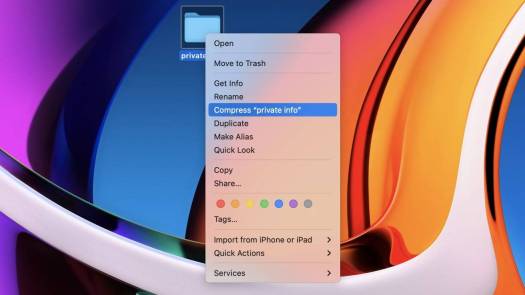
これにより、Apple、Android、および Windows デバイスで開くことができる .zip ファイルが作成されます。受信者への電子メールを作成し、zip ファイルを添付すれば、すぐに使えます。
iCloud.com 経由で送金する
もう 1 つの簡単なオプションは、iPhone または iPad でファイル アプリ (Mac では iCloud Drive アプリと呼ばれます) を開き、フォルダーを作成することです。受取人の名前と転送したいアイテム。
フォルダーを作成した後、iPhone または iPad を右クリックするか Control キーを押しながらクリックするか、長押しして [共有] を選択します。

そこで、フォルダーのコンテンツにはアクセスできるが、他の iCloud アイテムにはアクセスできない「共同作業者」を 1 人以上追加できます。これにより、電子メールまたはテキスト メッセージで受信者に送信できるリンク URL が作成されます。
iPhone や Mac を使用していない場合でも、フォルダーにアクセスできます。転送が行われたと判断したら、いつでもフォルダーの共有を停止したり、参加者を削除したりすることができます。
サードパーティ クラウド経由の転送
ファイルを他のデバイスにワイヤレスで移動したい場合は、有料および限定された無料のサードパーティ オプションも利用できます。 Box、Dropbox、Sync.com、WeTransfer などのサービスや多くの同様の企業は、iCloud 共有の仕組みと同様に機能するクラウド ストレージを提供しています。
共有したいファイルを、選択したクラウド ストレージ サービス上のフォルダーに移動します。サービスが提供するツールを使用して、その共有フォルダーへのリンクを生成し、受信者にリンクをテキストまたは電子メールで送信して、必要なコンテンツをダウンロードできるようにします。
USB ドライブ経由で転送
転送したいファイルの数やサイズが大きすぎて、簡単に電子メールで送信したり、iCloud やその他のサービスに保存したりできない場合は、小さな USB の「サム」ドライブを使用することもあります。または、ポータブル SSD 外付けドライブを使用することもできます。これは、モバイル デバイスではなく、あるコンピュータから別のコンピュータにファイルを転送する場合に特に効果的です。
とはいえ、現在ではマルチコネクタの USB サム ドライブが存在します。スマートフォンへの転送の場合、USB-C および Lightning プラグを備えたサム ドライブまたはポータブル SSD ドライブを使用すると、最新のスマートフォンやタブレットで送信したいものを簡単に受信できるようになります。
転送するファイルをサム ドライブにコピーし、それをターゲット デバイスに接続してデバイスにコピーします。通常、サム ドライブとほとんどのポータブル SSD は Windows コンピュータ用に事前フォーマットされており、すべてのプラットフォームで読み取り可能です。
以上がAirDropが動作しないときにファイルを転送する方法の詳細内容です。詳細については、PHP 中国語 Web サイトの他の関連記事を参照してください。
 2025年の最高のiPadApr 18, 2025 am 01:01 AM
2025年の最高のiPadApr 18, 2025 am 01:01 AM適切なiPadの選択:包括的なガイド AppleのiPadラインナップは、あらゆるニーズに合わせてタブレットを提供しますが、完璧なものを選択することは圧倒的です。このガイドはプロセスを簡素化し、特定の要件に基づいて理想的なiPadを選択するのに役立ちます
 Apple Watchは10歳です。これが私がそれを買わなかった理由ですApr 15, 2025 am 06:09 AM
Apple Watchは10歳です。これが私がそれを買わなかった理由ですApr 15, 2025 am 06:09 AMApple Watch:10年後もまだ納得していません 2015年以来2億台以上のユニットが販売されているにもかかわらず、Apple Watchは私の手首に不在のままです。 その健康とフィットネスの機能は印象的ですが、そうではない私のような人に訴えません
 最新のApple Mailの変更が好きではありませんか?ここに'それらを取り除く方法Apr 14, 2025 am 12:54 AM
最新のApple Mailの変更が好きではありませんか?ここに'それらを取り除く方法Apr 14, 2025 am 12:54 AMApple Mailアプリの新機能:カテゴリ、要約、および連絡先写真 Apple Mailアプリは最近、iPhone、iPad、およびMacバージョンを更新し、Gmailのような電子メール分類、通知、電子メールの概要、受信トレイの写真にお問い合わせください。 しかし、誰もがこれらの新しい変更を好むわけではありません。幸いなことに、これらの新機能を無効にして、それらを使用するためのより簡単な方法で復元できます。これがそれを行う方法です: Apple Mailの分類を無効にします 電子メール分類機能は、受信トレイをソートして、着信メッセージの処理を容易にするように設計されています。この機能は、iOSまたはiPados 18.2を実行している任意のデバイスと、MacOS 15.4がインストールされているMacコンピューターに適しています。 カテゴリは次のとおりです。 メイン:メールが最も考えています
 私たちはスリムな電話を必要としませんが、とにかくそれが欲しいかもしれませんApr 13, 2025 am 03:01 AM
私たちはスリムな電話を必要としませんが、とにかくそれが欲しいかもしれませんApr 13, 2025 am 03:01 AM超薄型の携帯電話:素晴らしいデザインですか、それとも危険ですか? SamsungとAppleは超薄い旗艦携帯電話をリリースしようとしています Samsung Galaxy S25 EdgeとApple iPhone 17 Airがリリースされようとしており、その超薄いデザインは熱烈な議論を引き起こしました。多くのファンは自分のデザインの妥協を心配していますが、超薄い携帯電話には魅力的な利点がまだいくつかあります。 超薄いデザイン:いくらかかりますか? まず第一に、これらのデバイスは高価です。超薄い設計には、カスタム部品と製造プロセスの改善が必要であり、コストを大幅に増やし、最終的に消費者に渡す必要があります。 価格はいつでも変更される可能性がありますが、信頼できるニュースは、iPhone 17 Airの価格が899ドルのiPhone Plusと同じ価格であるか、後者を完全に置き換える可能性があることを示しています。 S25エッジ
 このApple Watchの実行機能を無視して後悔していますApr 13, 2025 am 12:58 AM
このApple Watchの実行機能を無視して後悔していますApr 13, 2025 am 12:58 AMApple Watchの実行中の機能を活用してください:デフォルトのトレーニングからカスタム計画まで デフォルトの実行ランニングトレーニングを使用しています ついにペースメーカーとカスタムトレーニングを見つけました カスタムApple Watchトレーニングを作成する簡単な方法 Apple Watchを最大限に活用してください 私は現在、ハーフマラソンのトレーニングをしています。つまり、週に3回、1日1〜2時間走っていることを意味し、Apple Watchを最大限に活用しています。私は今年142マイルを走っていますが、ゲームを変えるApple Watchランニング機能を発見しました。 関連###### AirPods 4でハーフマラソンを走りました。 新しいAirPodに興味があります
 8つの技術機能私が望んでいたのは、実際の生活に存在していましたApr 12, 2025 am 12:59 AM
8つの技術機能私が望んでいたのは、実際の生活に存在していましたApr 12, 2025 am 12:59 AM私たちが望むライフハックは本物でした:私たちが実生活で切望する技術機能 モダンなテクノロジーは信じられないほどの便利さを提供しているので、私たちはしばしば当たり前だと思っています。 ライブテレビの一時停止、コンピューターエラーの元に戻す、または音声監視音楽 - これらはこれまでにあります
 この簡単なトリックでiPhoneショートカットの待機制限を修正Apr 11, 2025 am 03:05 AM
この簡単なトリックでiPhoneショートカットの待機制限を修正Apr 11, 2025 am 03:05 AMAppleのショートカットアプリは、短い一時停止の「待機」アクションを提供しますが、より長い期間では信頼できません。 この制限は、iOSのバックグラウンドアプリの制限に由来しています。 巧妙な回避策は、カスタムフォーカスモードを使用して拡張待機を達成します。
 iPhone 16 Pro Maxの大きさはどれくらいですか?Apr 10, 2025 am 09:36 AM
iPhone 16 Pro Maxの大きさはどれくらいですか?Apr 10, 2025 am 09:36 AMiPhone 16 Promaxの画面サイズは6.9インチで、ユーザーの運用の快適性を向上させるために薄くて軽いデザインを維持しながら、より没入感のある視覚体験を提供することを目指しています。


ホットAIツール

Undresser.AI Undress
リアルなヌード写真を作成する AI 搭載アプリ

AI Clothes Remover
写真から衣服を削除するオンライン AI ツール。

Undress AI Tool
脱衣画像を無料で

Clothoff.io
AI衣類リムーバー

AI Hentai Generator
AIヘンタイを無料で生成します。

人気の記事

ホットツール

WebStorm Mac版
便利なJavaScript開発ツール

ドリームウィーバー CS6
ビジュアル Web 開発ツール

AtomエディタMac版ダウンロード
最も人気のあるオープンソースエディター

DVWA
Damn Vulnerable Web App (DVWA) は、非常に脆弱な PHP/MySQL Web アプリケーションです。その主な目的は、セキュリティ専門家が法的環境でスキルとツールをテストするのに役立ち、Web 開発者が Web アプリケーションを保護するプロセスをより深く理解できるようにし、教師/生徒が教室環境で Web アプリケーションを教え/学習できるようにすることです。安全。 DVWA の目標は、シンプルでわかりやすいインターフェイスを通じて、さまざまな難易度で最も一般的な Web 脆弱性のいくつかを実践することです。このソフトウェアは、

Safe Exam Browser
Safe Exam Browser は、オンライン試験を安全に受験するための安全なブラウザ環境です。このソフトウェアは、あらゆるコンピュータを安全なワークステーションに変えます。あらゆるユーティリティへのアクセスを制御し、学生が無許可のリソースを使用するのを防ぎます。







